Garmin GPSMAP 495: БАЗОВЫЕ ОПЕРАЦИИ В АВИАЦИОННОМ РЕЖИМЕ
БАЗОВЫЕ ОПЕРАЦИИ В АВИАЦИОННОМ РЕЖИМЕ: Garmin GPSMAP 495

БАЗОВЫЕ ОПЕРАЦИИ В АВИАЦИОННОМ РЕЖИМЕ
Последовательность страниц в авиационном режиме
Прибор GPSMAP 495 включает в себя три режима использования: авиационный режим (по умолчанию), автомобильный режим
и морской режим. Основные страницы связаны в последовательность, которую можно покручивать с помощью кнопки PAGE
(вперед) или QUIT (назад). Для каждой страницы имеется меню опций, позволяющее выполнять настройку каждой страницы (во
всех трех режимах) в соответствии с предпочтениями пользователя и/или выбрать характеристики, относящиеся к конкретной
странице. Для просмотра меню опций любой страницы необходимо нажать на кнопку MENU.
В авиационном режиме Вы можете использовать пять основных страниц: страницу карты, страницу рельефа, страницу приборной
панели, страницу активного маршрута и страницу данных местоположения. Ниже показаны примеры каждой страницы в авиаци-
онном режиме. В данном руководстве приведено описание каждой из страниц. Авиационный режим для прибора GPSMAP 495 яв-
ляется режимом по умолчанию. Поэтому сначала каждая из страниц (например, страница карты) будет показана таким образом,
как она выглядит в авиационном режиме. Затем приведено описание страниц в автомобильном и морском режиме.
Страница карты. Страница рельефа. Страница приборной
Страница активного
Страница данных
панели.
маршрута.
местоположения.
Для переключения между режимами:
1. Нажмите кнопку PAGE/MODE и удерживайте в нажатом положении.
2. С помощью кнопки ROCER выберите авиационный, автомобильный или морской режим и нажмите на кнопку ENTER.
GPS MAP 495 Руководство пользователя 23
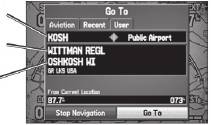
Идентификатор аэропорта
Создание маршрута “Direct To”
Находясь в авиационном режиме, нажмите кнопку DIRECT
Название сооружения
TO для выбора пункта назначения. Если в настоящее время
прибор использует навигацию Go To или маршрут, удержи-
Город
вайте кнопку DIRECT TO в нажатом положении для просмо-
тра страницы с детальной информацией о текущем пункте
Страница “Go To”: закладка “Aviation” (авиационный режим)
назначения.
Для навигации к аэропорту или навигационному знаку:
Находясь в морском или автомобильном режиме, нажмите
1. Нажмите кнопку DIRECT TO для вызова страницы “Go To”.
кнопку DIRECT TO для вызова навигационного меню, которое
С помощью кнопки ROCKER выделите закладку Aviation
позволяет начать навигацию или редактировать маршрут. В
(авиационный режим).
морском режиме двукратное нажатие на кнопку DIRECT TO
2. Нажимая нижнюю или верхнюю часть кнопки ROCKER,
служит для создания путевой точки МОВ («человек за бор-
выберите поле идентификатора, названия сооружения или
том») и начала навигации к этой точке.
города и нажмите кнопку ENTER.
3. С помощью кнопки ROCKER введите слово. Нажмите на
Выбрав любую закладку на странице “Go To”, нажмите кнопку
правую часть кнопки для перемещения к полю следующего
MENU для вызова меню опций для данной закладки. В за-
символа. При прокрутке знаков на экране будут показаны
висимости от выбранной закладки Вы можете использовать
позиции из базы данных, в названии которых содержатся
следующие опции: Show Details (показать детали), Select
введенные Вами символы. Если в базе данных содержит-
Approach (выбрать заход на посадку), Select Route (выбрать
ся более одной позиции, удовлетворяющей введенному
маршрут), Find Land Points (поиск наземных объектов) и
названию, будет показано окно. Выберите нужную точку с
Remove Point (удалить точку).
помощью кнопок ENTER и ROCKER.
4. Когда нужная точка будет показана на экране, нажмите
кнопку ENTER.
24 GPS MAP 495 Руководство пользователя
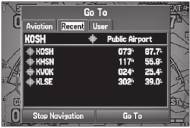
5. Выделите экранную кнопку Go To и нажмите кнопку ENTER.
3. Выделите экранную кнопку Go To и нажмите кнопку ENTER.
Прибор GPSMAP 495 создаст прямолинейный маршрут от
Навигатор создаст прямолинейный маршрут от текущего
текущего местоположения до выбранного пункта назначения.
местоположения до выбранного пункта назначения.
Для навигации к недавно использованной путевой точке
Просмотр подробной информации о пункте на-
или путевой точке пользователя:
значения
1. Нажмите кнопку DIRECT TO для вызова страницы “Go To”.
Опция Show Details (показать детали) позволяет просмотреть
С помощью кнопки ROCKER выделите закладку Recent (не-
подробную информацию о пункте назначения или следующей
давно использованные) или User (пользовательские).
путевой точке маршрута. Эта функция может быть удобна для
поиска информации об аэропорте, например, частоты связи
и параметров взлетно-посадочной полосы. Вы можете вы-
звать на экран подробную информацию путем выбора опций
меню или экранной кнопки Show Details (показать детали) на
странице “Go To”. Затем нажмите кнопку ENTER.
Для просмотра подробной информации о выбранном
Страница “Go To”:
пункте назначения:
закладка “Recent” (недавно использованные).
1. Нажмите кнопку MENU для вызова меню опций. С по-
2. С помощью кнопки ROCKER выделите точку в списке и на-
мощью кнопки ROCKER выделите позицию Show Details
жмите на кнопку ENTER.
(показать детали) и нажмите кнопку ENTER.
Используя вкладку User (пользовательские), Вы можете
ИЛИ
также выбрать верхнюю строку названия путевой точки и
Нажмите и удерживайте в нажатом положении кнопку
ввести название путевой точки по буквам с помощью кно-
DIRECT TO.
пок ENTER и ROCKER.
ИЛИ
GPS MAP 495 Руководство пользователя 25
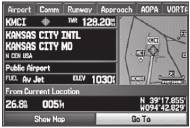
С помощью кнопки ROCKER выделите позицию Show
и нажмите кнопку ENTER. Затем нажмите на верхнюю или
Details (показать детали) и нажмите кнопку ENTER. Появит-
нижнюю часть кнопки ROCKER для прокрутки имеющихся
ся новое окно с закладками вдоль верхней границы экрана.
взлетно-посадочных полос и заходов на посадку. Нажмите
2. Для просмотра информации выберите нужную закладку с
кнопку ENTER для выбора взлетно-посадочной полосы или
помощью кнопки ROCKER.
захода на посадку, для которых Вы хотели бы просмотреть
дополнительную информацию.
Просмотр частотных ограничений
Заголовок “Comm” (связь) на странице подробной инфор-
мации об аэропорте (Airport Details) содержит список частот
связи для данного аэропорта. Некоторые частоты помечены
звездочкой (*), которая обозначает, что данная частота имеет
Страница подробной информации
ограничения по использованию. Вы можете просмотреть
для закладки “Airport” (аэропорт).
информацию о подобных ограничениях на экране прибора
3. Для просмотра объекта на карте выделите опцию Show
GPSMAP 495.
Map (просмотр карты) и нажмите кнопку ENTER. После
окончания нажмите кнопку QUIT. Для возврата на страницу
Для просмотра ограничений по использованию частоты
“Go To”, выделите ОК и нажмите кнопку ENTER.
связи:
1. Выберите закладку Comm (связь). Затем с помощью кноп-
При просмотре информации для закладок “Runway”
ки ROCKER выделите любую частоту с ограничением по
(взлетно-посадочная полоса) или “Approach” (заход на по-
использованию (отмеченную звездочкой) и нажмите кнопку
садку) выделите с помощью кнопки ROCKER обозначение
ENTER. Появится страница ограничений по использованию
взлетно-посадочной полосы или название захода на посадку
с описанием ограничений для выбранной частоты.
26 GPS MAP 495 Руководство пользователя
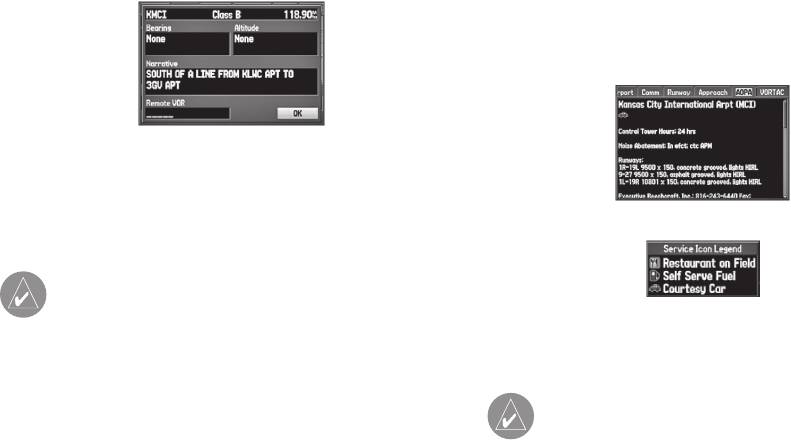
2. Используя кнопку ROCKER, выберите закладку AOPA.
3. Нажимая нижнюю или верхнюю часть кнопки ROCKER, про-
крутите список информации AOPA.
Страница ограничений по использованию.
2. Для возврата на страницу информации о связи нажмите
кнопку ENTER.
Закладка информации об аэропортах “AOPA”.
Просмотр информации об аэропортах AOPA
ПРИМЕЧАНИЕ: В настоящее время информация об
аэропортах AOPA имеется только для США.
Расшифровка значков услуг AOPA
Данные AOPA содержат статистическую информацию об
аэропорте: высота, информация о борьбе с шумом, телефон-
Просмотр схем SafeTaxi
ные номера базовых операторов авиационной техники, часы
ПРИМЕЧАНИЕ: В настоящее время информация
работы, местные достопримечательности, наземный транс-
SafeTaxi имеется только для США.
порт, гостиницы и услуги.
Для просмотра информации об аэропортах AOPA:
Данные Garmin SafeTaxi позволяют просматривать подробные
1. Выберите аэропорт с помощью карты или кнопки NRST/
схемы рулежных дорожек и местоположения более чем для
FIND.
650 аэропортов в США. Схемы встроены в страницу карты.
GPS MAP 495 Руководство пользователя 27
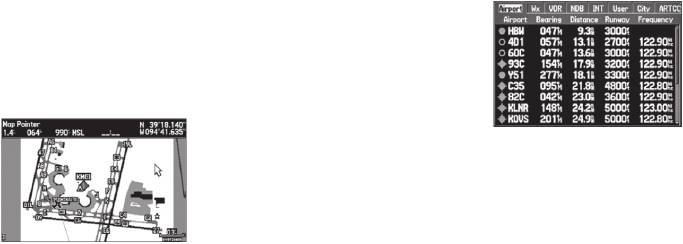
Для просмотра схемы SafeTaxi:
1. Увеличьте масштаб аэропорта, для которого имеется схема
рулежных дорожек.
2. С помощью кнопки ROCKER просмотрите объекты на
схеме.
Страница ближайших объектов: закладка «Аэропорты»
Показано для авиационного режима
Находясь на странице ближайших объектов, нажмите кнопку
MENU для просмотра меню опций соответствующей страни-
Схема аэропорта SafeTaxi
цы. Вы можете выбрать опцию Show Arrows (показать стрел-
Поиск ближайших объектов
ки) или Show Bearing (показать азимут) и Set Airport Criteria
Находясь в авиационном режиме, нажмите кнопку NRST/FIND
(настройка критериев аэропорта).
для вызова страниц ближайших объектов. На этих страницах
показана подробная информация о ближайших аэропортах,
Категории ближайших объектов в авиационном
источниках метеорологической информации, навигационных
режиме
знаках, городах и путевых точках пользователей.
В авиационном режиме страницы ближайших объектов со-
держат следующую информацию:
В морском и автомобильном режиме нажмите кнопку NRST/
FIND для вызова меню поиска. С помощью этого меню Вы
• Airport (аэропорт) – ближайшие 15; идентификатор, ази-
можете проводить удобный поиск путевых точек, городов,
мут, расстояние, протяженность самой длинной взлетно-
съездов с шоссе и приливных станций.
посадочной полосы, общие рекомендации по воздушному
движению (CTAF) или частота башни.
28 GPS MAP 495 Руководство пользователя
• Wx (погода в аэропорте) – ближайшие 15; источники метео-
Выбор ближайшей точки в качестве пункта
рологических данных аэропорта, включая ATIS, AWOS или
назначения
ASOS.
В критической ситуации Вы можете путем нажатия всего не-
• VOR (маяк VOR, всенаправленный радиомаяк VHF) – бли-
скольких кнопок сделать так, чтобы навигатор GPSMAP 495
жайшие 15; идентификатор, тип сооружения (символ),
направил Вас к ближайшей точке для приземления.
азимут, расстояние и частота.
• NDB (маяк NDB, ненаправленный маяк) - ближайшие 15;
Для выбора ближайшей точки в качестве пункта назна-
идентификатор, тип сооружения (символ), азимут, расстоя-
чения:
ние и частота.
1. Нажмите кнопку NRST.
• INT (пересечение) – ближайшие 15; идентификатор, азимут
2. С помощью кнопки ROCKER выберите закладку, располо-
и расстояние.
женную вдоль верхнего края страницы.
• VRP (точки визуального оповещения) (только для Европы) -
3. Выделите точку с помощью кнопки ROCKER.
ближайшие 15; идентификатор, азимут и расстояние.
4. Нажмите кнопку DIRECT TO. Появится страница “Go To”
• User WPT (путевые точки пользователя) – ближайшие 15;
для выбранной точки.
название, азимут и расстояние.
ИЛИ
• City (большой город) – ближайшие 15; название, азимут и
Вы можете нажать кнопку ENTER для вызова информаци-
расстояние.
онной страницы (Details Page).
• ARTCC (центр управления воздушным движением на марш-
5. Когда экранная кнопка Go To выделена, нажмите кнопку
руте) – ближайшие 5; азимут, расстояние и частота.
ENTER.
• FSS (станции службы обеспечения полетов) – ближайшие 5; на-
звание, азимут, расстояние, частота и маяк VOR (при наличии).
Для выбора ближайшего аэропорта в качестве пункта
• Airspace (воздушное пространство) – до 15 (зависит от
назначения:
количества предупреждений); название, время входа (если
1. Дважды нажмите кнопку NRST для вызова закладки Airport
применимо) и состояние.
(аэропорт) и выделите ближайший аэропорт.
GPS MAP 495 Руководство пользователя 29

2. Нажмите кнопку ENTER для просмотра информации об
3. Для возврата на страницы ближайших объектов нажмите
аэропорте.
кнопку QUIT. Также Вы можете выделить одну из экран-
3. Выделив экранную кнопку Go To, нажмите кнопку ENTER.
ных кнопок для выполнения соответствующего действия,
например, Show Map (просмотр карты) или Go To (начать
Просмотр подробной информации
навигацию).
о ближайшей точке
Для просмотра подробной информации о ближайшей
Просмотр частот связи
точке:
На странице ближайших объектов перечислено до пяти
1. Нажмите кнопку NRST для просмотра страниц ближайших
ближайших станций службы обеспечения полетов (FSS) и
объектов. Выберите необходимую закладку.
центров управления воздушным движением на маршруте
2. С помощью кнопки ROCKER выделите нужную точку в спи-
(ARTCC). Первой в списке будет показана ближайшая точка.
ске и нажмите кнопку ENTER. Появится соответствующая
Также показан соответствующий радиомаяк VOR для дуплекс-
информационная страница.
ной работы (в виде идентификатора). Частоты передачи и
приема обозначены “TX” и “RX”.
Для просмотра дополнительных частот связи:
1. Нажмите кнопку NRST для просмотра страниц ближайших
объектов.
2. С помощью кнопки ROCKER выберите заголовок ARTCC
Информационная страница для маяка VOR.
или FSS.
3. Используя кнопку ROCKER, выделите Center (центр) или
На информационных страницах аэропортов с помощью кноп-
Station (станция) (на основе выбранной закладки) и на-
ки ROCKER выделите нужную закладку вдоль верхнего края
жмите кнопку ENTER.
информационных страниц для просмотра данных аэропорта.
30 GPS MAP 495 Руководство пользователя
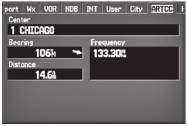
Информация о состоянии может иметь следующий вид:
• Ahead (впереди) – при сохранении текущего курса самолет
войдет в воздушное пространство в течение 10 минут или
быстрее.
• Near (рядом) – самолет находится на расстоянии не более
двух морских миль от воздушного пространства, но при со-
Закладка ARTCC
хранении текущего курса не войдет в него.
4. Выберите из списка пронумерованную желаемую пози-
• Near & Ahead (рядом и впереди) – при сохранении текуще-
цию и нажмите кнопку ENTER для просмотра информации
го курса самолет войдет в воздушное пространство не более
о связи. Первые номера в списке соответствуют самым
чем через две морские мили.
ближним точкам связи.
• Inside Airspace (внутри воздушного пространства) – само-
лет находится внутри границ воздушного пространства.
Просмотр предупреждающих сообщений о воз-
душных пространствах
Просмотр дополнительной информации о воз-
При появлении предупреждения о воздушном простран-
душном пространстве
стве нажмите кнопку NRST для автоматического просмотра
Находясь на страницах ближайших объектов, Вы можете про-
информации о ближайшем воздушном пространстве в за-
смотреть дополнительную информацию о воздушном про-
головке “Airspace” (воздушное пространство). Эта инфор-
странстве, например, верхний и нижний предел или частоты
мация включает название, время входа (если применимо) и
связи.
состояние. Как правило, одновременно появляется одно или
два таких предупреждения, однако в случае поделенного на
Для просмотра дополнительной информации о воздуш-
сектора контролируемого воздушного пространства (напри-
ном пространстве:
мер, зоны Класса В) возможно появление большего количе-
1. Когда появляется предупреждающее сообщение о воз-
ства предупреждений.
душном пространстве, нажмите кнопку NRST для вызова
GPS MAP 495 Руководство пользователя 31
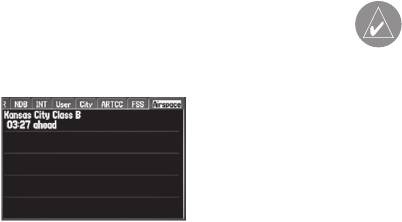
страниц ближайших объектов и информации о воздушном
ПРИМЕЧАНИЕ: Когда появляется предупреждаю-
пространстве. Если Вы уже находитесь на страницах бли-
щее сообщение о воздушном пространстве, нажми-
жайших объектов, выберите с помощью кнопки ROCKER
те кнопку NRST для автоматического просмотра
закладку Airspace (воздушное пространство).
информации о ближайшем воздушном пространстве.
Нажмите кнопку NRST во второй раз для быстрого
просмотра списка ближайших аэропортов. Нажмите
кнопку NRST в третий раз для вызова меню поиска.
Настройка критериев аэропортов
Окно опций закладки “Nearest Airport” (ближайшие аэропор-
ты) позволяет пилотам отфильтровывать аэропорты, которые
Страница ближайших объектов: закладка “Airspace”
не соответствуют заданным критериям. Можно указать
(воздушное пространство)
определенное покрытие и длину взлетно-посадочной полосы,
2. С помощью кнопки ROCKER выберите желаемое пред-
а также возможность включения в отбор частных аэропортов
упреждение о воздушном пространстве, показанное на
(Include Private Airports) и/или аэропортов для вертолетов
странице, и нажмите кнопку ENTER. Появится информаци-
(Include Heliports).
онная страница с управляющим агентством, состоянием и
нижним/верхним пределом.
Runway Surface (поверхность взлетно-посадочной полосы)
3. Для просмотра частот связи данного воздушного про-
— позволяет задать тип поверхности взлетно-посадочной
странства выберите экранную кнопку Frequency (частота) и
полосы):
нажмите кнопку ENTER.
• Any (любые) — показаны все взлетно-посадочные полосы
Для возврата на страницы ближайших объектов выберите
независимо от типа покрытия, включая водные.
экранную кнопку ОК и нажмите кнопку ENTER.
• Hard Only (только твердое покрытие) — будут показаны
взлетно-посадочные полосы только с бетонным, асфальто-
вым или подобным покрытием.
32 GPS MAP 495 Руководство пользователя
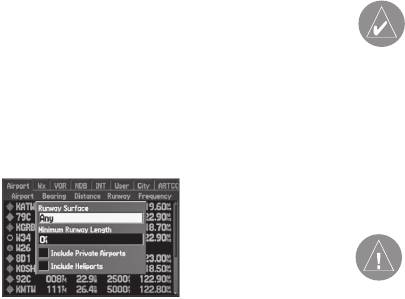
• Hard or Soft (твердое или мягкое) — показаны все взлетно-
4. Выделив поле покрытия взлетно-посадочных полос, на-
посадочные полосы кроме водных.
жмите кнопку ENTER. Выберите тип покрытия и нажмите
• Water Only (только водные) — показаны только водные полосы.
кнопку ENTER.
5. Выделите поле минимальной длины взлетно-посадочных
Minimum Runway Length (минимальная длина взлетно-
полос и нажмите кнопку ENTER.
посадочной полосы) — позволяет пилоту ввести опреде-
6. С помощью кнопки ROCKER введите минимальное зна-
ленную длину для самой короткой допустимой взлетно-
чение длины взлетно-посадочных полос. Нажмите кнопку
посадочной полосы.
ENTER.
Для ввода критериев аэропорта:
ПРИМЕЧАНИЕ: Будьте внимательны при измене-
нии критериев ближайших аэропортов. В аварийной
1. Нажмите кнопку NRST и откройте закладку Airport (аэропорт).
ситуации короткая взлетно-посадочная полоса лучше
2. Нажмите кнопку MENU для просмотра меню опций.
никакой. Если Вы зададите слишком большое значе-
3. Выберите позицию Set Airport Criteria (настройка крите-
ние допустимой длины взлетно-посадочных полос
риев аэропорта) и нажмите кнопку ENTER. Появится окно
или исключите многие типы покрытия, устройство не
с текущими настройками покрытия взлетно-посадочных
включит в список ближайший аэропорт, который в
противном случае был бы предложен.
полос и минимальной длины взлетно-посадочной полосы.
Выбор захода на посадку
ОСТОРОЖНО: Заходы на посадку, предоставляе-
мые базой данных Jeppesen, даются только для целей
контроля. Прибор GPSMAP 495 не является утверж-
денным IFR устройством, и не должен использоваться
Страница критериев аэропорта
в качестве первичного источника навигационных
данных при полете по приборам.
GPS MAP 495 Руководство пользователя 33
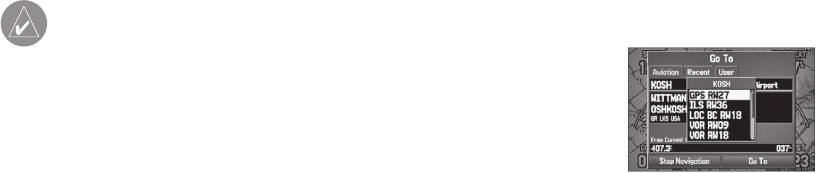
При выборе захода на посадку аэропорт, являющийся пун-
Для выбора захода на посадку для конечного аэропорта:
ктом назначения, заменяется последовательностью путевых
1. Нажмите кнопку DIRECT TO для вызова страницы Go To.
точек выбранного захода на посадку. Учитывайте, что аэро-
Выберите пункт назначения.
порт при этом должен иметь официальный заход на посадку
2. Нажмите кнопку MENU для вызова меню опций. Выделите
(GPS, RNAV, VOR, NDB, курсовой маяк или ILS), и в приборе
позицию Select Approach (выбрать заход на посадку) и
GPSMAP 495 может использоваться только конечный сегмент
нажмите кнопку ENTER.
курса (от контрольной точки конечного этапа захода на по-
3. С помощью кнопки ROCKER выберите нужный заход на
садку до точки начала ухода на второй круг).
посадку в окне и нажмите кнопку ENTER. Появится окно
“Vectors” (векторы). Дополнительную информацию о век-
ПРИМЕЧАНИЕ: При использовании маршрута
торах см. на следующей странице.
текущий маршрут заменяется выбранным заходом на
посадку для конечного аэропорта. Первоначальный
маршрут сохраняется в закладке “Route” (маршрут).
Заход на посадку может быть выбран несколькими спо-
собами:
• Нажмите кнопку DIRECT TO и затем MENU для вызова стра-
Выбор захода на посадку.
ницы “Go To”, как это описано справа.
• Находясь на странице активного маршрута Go To (или
активного маршрута), нажмите кнопку MENU.
4. С помощью кнопки ROCKER выберите опцию Yes (да) или
• Находясь на странице подробной информации аэропорта
No (нет) и нажмите кнопку ENTER. Прибор GPSMAP 495
(Airport Details), выберите закладку “Approach” (заход на
уберет конечный аэропорт со страницы Go To и заменит
посадку).
его путевыми точками захода на посадку.
34 GPS MAP 495 Руководство пользователя

Векторы к конечной точке
центра до тех пор, пока не установится конечный курс захода
Опция “Vectors?” (векторы), которая появляется после вы-
на посадку. Индикатор HIS автоматически повернется по
бора захода на посадку, определяет, каким образом осу-
направлению входного курса. На странице карты будет пока-
ществляется навигация к конечной путевой точке захода на
зано продолжение конечного курса захода на посадку в виде
посадку.
жирной малиновой линии.
Если Вы выбрали опцию Yes (да), то прибор GPSMAP 495
Если Вы выбрали опцию No (нет), то прибор GPSMAP 495
продляет конечный курс за пределами конечной путевой
создаст прямолинейный курс прямо к первой путевой точке
точки захода на посадку из базы данных (контрольная точка
захода на посадку (от Вашего местоположения в момент
конечного этапа захода на посадку [FAF]). Символ вектора к
активизации захода на посадку). Эта операция подобна ис-
конечной точке будет показан рядом с первой путевой точкой
пользованию любого другого маршрута с управлением дви-
захода на посадку на странице активного маршрута.
жением от точки к точке. При прохождении каждой путевой
точки, как правило, требуется поворот.
ОСТОРОЖНО: В заходах на посадку во время полета
по приборам крутые повороты не допускаются. Для
выполнения захода на посадку без крутых поворотов
используйте схему захода или инструкции центра
управления воздушным движением.
Страница активного захода на посадку
Если центр управления воздушным движением предостав-
Использование векторов в заходе на посадку.
ляет заход на посадку для выбранного аэропорта, то при
Прибор GPSMAP 495 не обеспечивает управление движением
загрузке захода на посадку навигация “Direct-to” будет
по входному курсу. Стрелка отклонения от курса на графи-
отменена, и начнется движение по маршруту к точке FAF
ческом индикаторе HSI остается смещенной относительно
(контрольная точка конечного этапа захода на посадку). За-
GPS MAP 495 Руководство пользователя 35
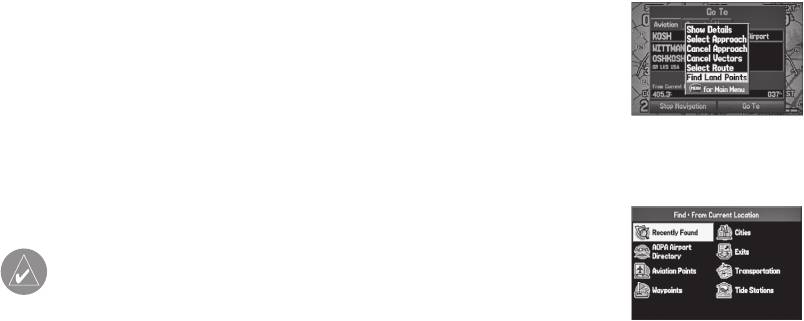
гружайте заход на посадку только при разрешении центра
Для использования всех возможностей навигатора GPSMAP
управления воздушным движением.
495, связанных с планированием поездок, Вы должны про-
вести поиск нужных наземных точек и затем создать маршрут
Для отмены векторов и/или захода на посадку:
с автоматической выдачей навигационных инструкций от
1. Нажмите кнопку DIRECT TO и затем на странице Go To на-
поворота к повороту. Например, приземлившись в аэропорту,
жмите MENU.
Вы можете захотеть найти ресторан.
ИЛИ
Находясь на странице активной навигации Go To (или
1. Нажмите кнопку DIRECT TO для вызова страницы Go To.
активного маршрута), нажмите кнопку MENU.
2. Нажмите кнопку MENU для вызова меню опций.
2. Выделите опцию Cancel Approach (отмена захода на по-
садку) и нажмите кнопку ENTER для отмены всего захода
на посадку. Если Вы разрешили использование векторов,
выделите опцию Cancel Vectors (отменить вектора) и
нажмите кнопку ENTER для навигации непосредственно
к точке FAF (контрольная точка конечного этапа захода на
Меню опций страницы Go To.
посадку).
3. Выделите опцию Find Land Points (поиск наземных точек)
и нажмите кнопку ENTER. Появится меню поиска.
Поиск наземных точек
ПРИМЕЧАНИЕ: Дополнительные данные для
маршрутизации и подробная карта City Navigator не
поставляются вместе с прибором GPSMAP 495.
Меню поиска
36 GPS MAP 495 Руководство пользователя
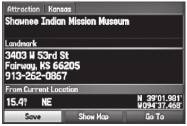
4. Нажмите кнопку MENU для выбора метода поиска. Напри-
Для отметки текущего местоположения:
мер, если Вы хотите найти наземную точку рядом с пунктом
1. Нажмите на кнопку ENTER/MARK и удерживайте ее в на-
назначения, выберите опцию Near Destination (рядом с
жатом положении до тех пор, пока на экране не появится
пунктом назначения) и нажмите кнопку ENTER.
страница отметки путевой точки (Mark Waypoint).
5. Выделите пиктограмму меню поиска с нужной категорией и
2. Для принятия путевой точки с названием по умолчанию
нажмите кнопку ENTER.
(“Waypoint”) с помощью кнопки ROCKER выделите поле OK
6. Введите необходимую информацию, например, название
и нажмите на кнопку ENTER.
ресторана, и нажмите кнопку ENTER.
7. Выберите опцию Save (сохранить) для сохранения место-
Для отметки выбранного местоположения
положения в виде путевой точки. Тогда Вы сможете исполь-
путевой точкой:
зовать этот объект позднее для создания маршрута. Вы-
1. Нажмите кнопку PAGE для вызова страницы карты.
берите опцию Show Map (просмотр карты) для просмотра
2. С помощью кнопки ROCKER переместите стрелку в место-
местоположения на карте или выберите ОК для возврата к
положение, которое Вы хотите сохранить в виде путевой
списку результатов поиска.
точки.
3. Нажмите и сразу же отпустите кнопку ENTER/MARK, чтобы
Отметка путевой точки
вызвать информационную страницу для объекта карты.
Путевыми точками называются местоположения или от-
метки, которые Вы записываете и храните в памяти прибора
GPSMAP 495. Для создания в текущем местоположении но-
вой путевой точки нажмите на кнопку ENTER/MARK. Чтобы Вы
могли отметить свое местоположение, GPS-приемник должен
рассчитать координаты 2D или 3D. Дважды нажмите кнопку
MENU и откройте закладку “GPS” для просмотра состояния
Сохранение выбранного объекта в виде путевой точки.
спутникового приемника.
GPS MAP 495 Руководство пользователя 37

4. Для сохранения путевой точки с помощью кнопки ROCKER
4. Нажмите кнопку MENU для вызова меню опций. С помо-
выделите позицию Save (сохранить) и нажмите кнопку
щью кнопки ROCKER выделите позицию Add Waypoint
ENTER.
(добавить путевую точку) и нажмите кнопку ENTER.
5. Для принятия путевой точки с названием по умолчанию вы-
ИЛИ
делите поле OK и нажмите на кнопку ENTER.
Выделите первую пустую строку и нажмите кнопку ENTER.
5. Появится авиационная страница поиска (страница Go To), с
Создание плана полета (маршрута)
помощью которой Вы можете выбрать авиационную точку.
Вы можете создать план полета (или маршрут), используя
Введите идентификатор, название сооружения или город.
страницу маршрута в главном меню. Затем маршрут будет
6. Выделите точку в списке. Выделите ОК и нажмите кнопку
сохранен для использования в будущем. Также Вы можете
ENTER. Выбранная точка будет добавлена в маршрут.
создать маршрут для текущего использования, применив
страницу активного маршрута.
Выделите пустую
строку и нажмите
кнопку ENTER,
Для создания маршрута:
чтобы продолжить
1. Дважды нажмите на кнопку MENU для вызова главного
добавление путе-
вых точек.
меню.
2. С помощью кнопки ROCKER выделите позицию Routes
(маршруты) и нажмите на кнопку ENTER.
7. Продолжайте выполнять шаги 4 – 7 до тех пор, пока все
3. Нажмите кнопку MENU для вызова меню опций. С помо-
точки не будут добавлены в маршрут. Маршрут автоматиче-
щью кнопки ROCKER выделите позицию New Route (новый
ски сохраняется в памяти прибора.
маршрут) и нажмите кнопку ENTER.
ИЛИ
Для навигации по сохраненному маршруту:
Выделите первую пустую строку и нажмите кнопку ENTER.
1. Дважды нажмите на кнопку MENU для вызова главного
меню.
38 GPS MAP 495 Руководство пользователя
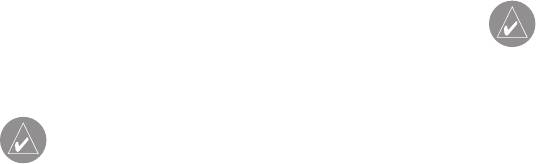
2. С помощью кнопки ROCKER выделите позицию Routes
Отслеживание продвижения на странице карты
(маршруты) и нажмите на кнопку ENTER.
На странице карты Ваше текущее местоположение показано
3. Выделите маршрут для навигации из списка и нажмите
значком в виде самолетика (в авиационном режиме). Вы мо-
кнопку MENU.
жете наблюдать, как этот самолетик перемещается по карте,
4. Выделите позицию Activate Route (активизировать марш-
отражая Ваше перемещение в графической форме. Маршрут
рут) и нажмите кнопку ENTER.
отмечается малиновой линией. Во время движения значок в
виде самолетика должен быть расположен поверх малиновой
Кроме того, Вы можете создать план полета для использова-
линии маршрута. Когда Вы находитесь на малиновой линии,
ния в будущем.
Вы идете правильным курсом.
Использование плана полета
ПРИМЕЧАНИЕ: В авиационном (и морском) режиме
линия прямолинейной навигации Go To и навигаци-
После создания и активизации плана полета (или маршрута)
онные инструкции фиксированы. Начальной точкой
навигатор GPSMAP 495 направит Вас к пункту назначения с
является местоположение, в котором навигация Go
использованием нескольких различных инструментов.
To была активизирована. В автомобильном режиме
линия навигации Go To на карте постоянно обновля-
ПРИМЕЧАНИЕ: После выполнения обновления базы
ется в зависимости от текущего местоположения.
данных Jeppesen убедитесь, что все планы полетов
(маршруты) в устройстве остались актуальными.
Изменение рельефа и препятствий
Если в каком-либо сохраненном маршруте содержит-
ся устаревшая авиационная точка Jeppesen, маршрут
Нажмите кнопку PAGE для вызова страницы рельефа. На этой
блокируется, и его невозможно использовать. Вам
странице Вы можете наблюдать за изменениями рельефа
необходимо создать новый маршрут с точками из
и препятствий по мере того, как Вы пролетаете над ними.
текущей базы данных Jeppesen.
Элементы рельефа и препятствия, которые находятся на рас-
стоянии менее 100 футов от самолета, показаны красным.
GPS MAP 495 Руководство пользователя 39





